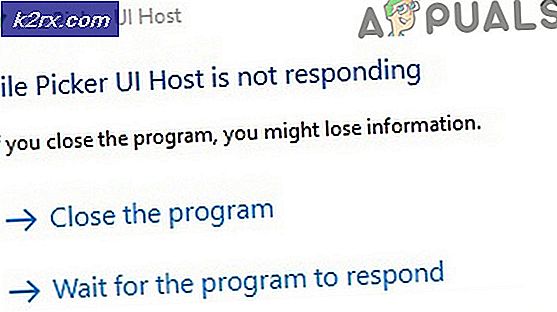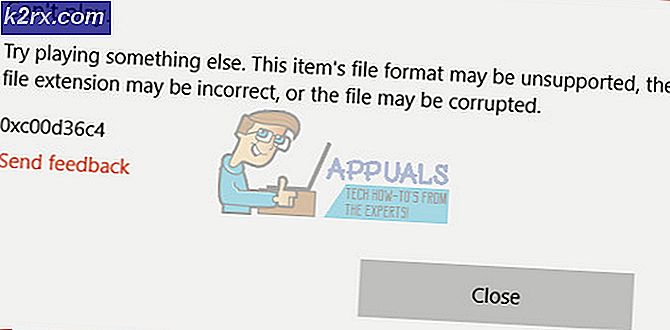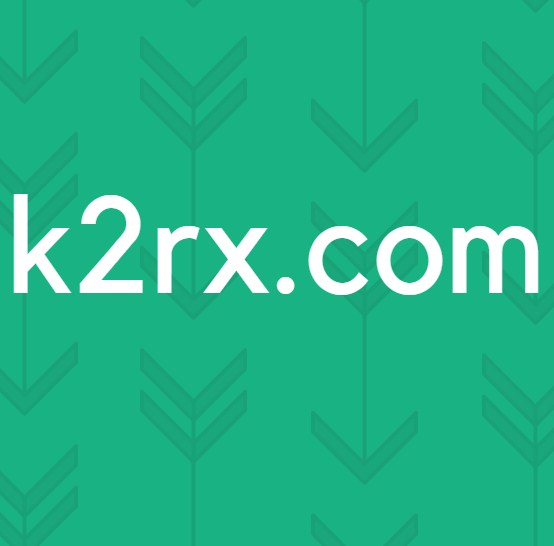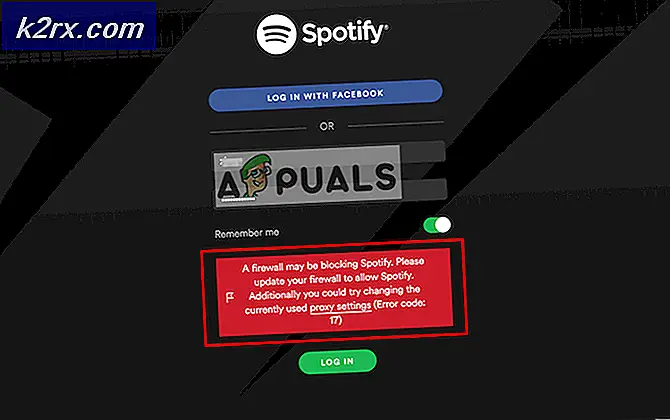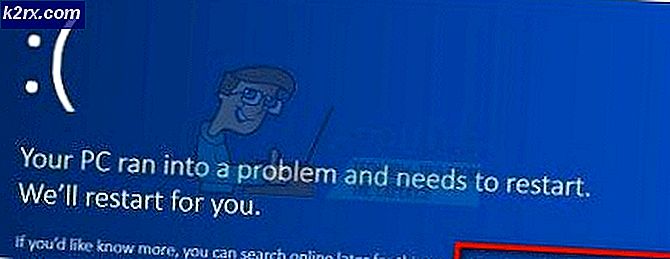Oplossing: Windows Update Error 0x80073712
Foutcode 0x80073712, en soms 0x80070003, wanneer u probeert uw computer bij te werken via Windows Update, betekent dat er een bestand is dat Windows Update nodig heeft, maar dat het beschadigd is of ontbreekt. Daarom kan Windows Update de updates niet installeren.
Dit gebeurt niet bij een specifieke update, maar kan bij elke willekeurige update plaatsvinden. U zult proberen de updates te installeren en een bericht krijgen dat de installatie van de update is mislukt. Dit is frustrerend, vooral omdat bijna twee jaar nadat Windows 10 in eerste instantie werd uitgebracht, Microsoft het proces voor het leveren van updates nog moet afronden.
Als u echter deze foutmelding krijgt, zijn er een aantal dingen die u kunt proberen op te lossen. Als de eerste oplossing niet werkt, ga dan verder met de tweede. Als die ook niet werkt, is er een derde die je kunt proberen.
Methode 1: Voer de probleemoplosser voor Windows Update uit
Windows heeft een ingebouwde tool voor het oplossen van problemen, die redelijk goed werkt voor een groot aantal problemen waarmee u te maken kunt krijgen. Dit is er één van, en veel gebruikers hebben gemeld dat de ingebouwde tool hun probleem daadwerkelijk heeft opgelost.
- Druk op de Windows- toets en typ in Problemen oplossen . Open het resultaat met de melding Problemen oplossen en heeft het configuratiescherm daaronder geschreven.
- In het venster dat wordt geopend, onder Systeem en beveiliging, zoekt en klikt u op de koppeling met de melding Problemen met Windows Update oplossen.
- Voer de probleemoplosser uit en wacht tot deze helemaal is voltooid. Wanneer dit is gebeurd, probeert u Windows Update uit te voeren en uw updates opnieuw te installeren. Als u dezelfde foutmelding krijgt, gaat u verder met de volgende methode.
Methode 2: Voer de DISM-tool uit om het probleem op te lossen
Het Deployment Image Servicing and Management Tool is een tool die ingebouwd wordt in Windows en kan worden gebruikt om een Windows Image te onderhouden. Het lost vaak veel problemen op met verschillende aspecten van Windows en kan u daarom ook helpen. Merk op dat dit een zeer krachtig hulpmiddel is en het maken van een fout wanneer u het gebruikt, kan problemen veroorzaken - wees dus voorzichtig.
PRO TIP: Als het probleem zich voordoet met uw computer of een laptop / notebook, kunt u proberen de Reimage Plus-software te gebruiken die de opslagplaatsen kan scannen en corrupte en ontbrekende bestanden kan vervangen. Dit werkt in de meeste gevallen, waar het probleem is ontstaan door een systeembeschadiging. U kunt Reimage Plus downloaden door hier te klikken- Druk op de Windows- toets en typ in Klik met de rechtermuisknop op het resultaat en kies Als administrator uitvoeren.
- OF (de tweede optie is alleen voor gebruikers van Windows 10)
- Druk tegelijkertijd op de Windows- toets en X en kies Command Prompt (Admin) in het menu OF klik op Start -> typ cmd -> klik met de rechtermuisknop op cmd en kies Run As Administrator.
- Typ de volgende opdrachten in de opdrachtprompt en druk na elke opdracht op Enter op het toetsenbord om deze uit te voeren. Wacht totdat de eerste opdracht is voltooid voordat u met de tweede begint.
DISM.exe / Online / Opschonen-afbeelding / Scanhealth
DISM.exe / Online / Cleanup-image / Restorehealth - Wacht tot de tweede opdracht is voltooid en sluit de opdrachtprompt door op de X in de hoek te klikken of door af te sluiten en op te drukken
- Voer Windows Update opnieuw uit en kijk of de DISM-tool uw probleem heeft opgelost.
Als je fout 0x800f081f tegenkomt volg methode 2 van https://appuals.com/fix-dism-restorehealth-error-0x800f081f/
Als u dit probleem ondervindt, kunt u de bovenstaande methoden volgen om het op te lossen. Als alles mislukt, moet u mogelijk uw computer vernieuwen. U hebt hier een zeer uitgebreide en gedetailleerde gids, dus volg die en u hebt uw probleem snel opgelost. (De reset-methode is ook van toepassing op Windows 8 en 8.1)
PRO TIP: Als het probleem zich voordoet met uw computer of een laptop / notebook, kunt u proberen de Reimage Plus-software te gebruiken die de opslagplaatsen kan scannen en corrupte en ontbrekende bestanden kan vervangen. Dit werkt in de meeste gevallen, waar het probleem is ontstaan door een systeembeschadiging. U kunt Reimage Plus downloaden door hier te klikken